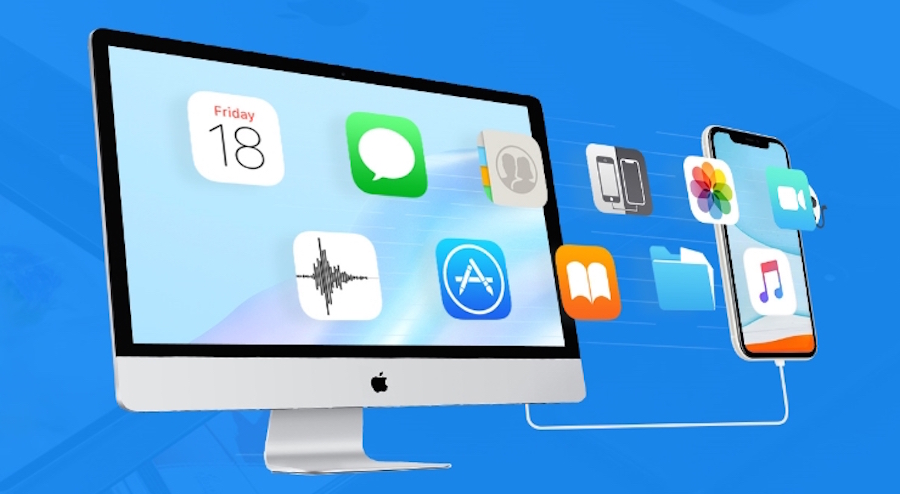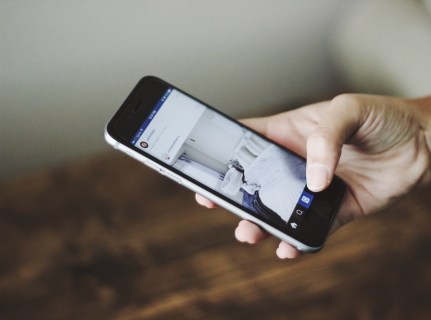Cara Membuat Kolase Foto

Kolase foto dapat memiliki banyak tujuan. Anda dapat menemukan koleksi foto ini di mana-mana, mulai dari papan buletin sekolah hingga gedung pemerintah dan pemotretan. Mereka membuat hadiah ulang tahun yang menyenangkan untuk teman-teman Anda dan bisa menjadi memorabilia pribadi yang hebat.
Namun, beberapa dekade yang lalu, kolase foto tidak mudah dibuat. Anda harus mengambil foto Anda di photoshop dan berharap mereka akan memberikan apa yang ada dalam pikiran Anda.
Namun, di dunia modern yang terkomputerisasi, membuat kolase foto sangat mudah. Berbagai program dapat membantu Anda melakukannya. Inilah cara membuat kolase foto di perangkat Anda.
Tips Umum
Ya, kolase adalah kumpulan gambar dalam satu foto. Namun, kolase foto bukan hanya sekelompok foto acak pada satu kanvas. Ini lebih merupakan bentuk seni.
Tujuan dari foto semacam itu adalah untuk bercerita. Baik itu cerita kesenangan, ingatan, atau rencana, kolase bertujuan untuk bercerita.
Kesalahan nomor satu yang dilakukan orang dengan kolase adalah menggunakan terlalu banyak foto. Sekarang, apakah kolase foto Anda bersifat fisik dan menghabiskan seluruh dinding atau kecil, terlalu banyak akan membuat kebingungan. Tentu saja, beberapa karya seni memang menampilkan sejumlah besar gambar, tetapi ini adalah cerita yang sangat berbeda.
Jadi, yang Anda inginkan adalah agar orang-orang memperhatikan apa yang Anda buat. Anda ingin mereka mengerti intinya. Anda ingin membangkitkan perasaan bahwa Anda pergi dengan kolase foto Anda.
Pertama, pilih tema. Baik Anda ingin suasana bahagia, santai, atau sedih, kolase Anda membutuhkannya.
Lalu, lihat teksturnya. Idealnya, komposisi Anda harus terdiri dari foto-foto dengan skema warna yang seragam atau serasi. Itu berlaku untuk tekstur foto, juga.
Di sisi lain, Anda juga ingin membangkitkan rasa kontras. Jika Anda tidak melakukannya, itu tidak akan menarik bagi orang yang melihatnya. Anda dapat membuatnya dengan berbagai cara. Misalnya, Anda dapat mencampur adegan jauh dengan close-up. Atau, pilih foto yang diambil menggunakan gaya yang berbeda. Akhirnya, kolase foto yang bagus berjalan di garis tipis antara suasana yang serasi dan elemen yang kontras.
Anda juga harus memikirkan kisah yang ingin Anda sampaikan. Ingat, ada kolase di sana untuk menceritakan sebuah kisah. Pikirkan hal ini ketika Anda memilih foto pertama untuk komposisi Anda. Pikirkan juga saat memilih gambar lain. Dan ingatlah ini saat menyelesaikan sesuatu dengan yang terakhir.

Foto Google
Modern smartphones dikenal luas karena keserbagunaannya dan jumlah fitur yang mereka tawarkan. IPhone dapat melakukan semuanya, dari film hingga animasi dan kolase. Bahkan akan secara otomatis membuat animasi video menggunakan foto Anda.
Namun, jika Anda ingin mengubahsuai di sini, Anda harus menggunakan aplikasi eksternal. Untuk menggabungkan sekelompok foto menjadi satu, yang Anda butuhkan hanyalah Foto Google aplikasi.
Unduh aplikasi dari App Store, instal, dan luncurkan. Lalu, masuk ke Akun Google Anda. Ke bagian bawah layar, Anda akan melihat opsi yang bernama Untukmu. Ketuk itu. Buka menu atas dan pilih Kolase. Anda akan melihat permintaan yang meminta Anda memilih foto untuk kolase Anda. Setelah selesai, ketuk Membuat di sudut kanan atas layar.
Ya, sesederhana itu.
Kotak Foto
Anda dapat menggunakan metode Foto Google di ponsel Android, juga, tetapi ada aplikasi Android yang jauh lebih baik untuk ini. Itu disebut aplikasi Photo Gird. Anda dapat menemukannya di Google Play Store. Aplikasi ini gratis, tetapi Anda dapat membelinya untuk fitur tambahan. Unduh dan biarkan untuk menginstal.
Mulai aplikasi dan konfirmasi bahwa Anda setuju dengan ketentuan layanan. Di layar mulai, pilih Kisi. Ini akan mengakses galeri Anda (memungkinkan akses jika perlu). Sekarang, pilih hingga 15 foto dari menu.
Apa yang membuat PhotoGrid aplikasi yang berbeda dari metode Foto Google adalah bahwa yang pertama memungkinkan Anda untuk memilih tata letak. Ketika Anda selesai memilih foto, ketuk Lanjut, ditemukan di sudut kanan atas layar. Aplikasi ini akan secara otomatis mengatur gambar menjadi kolase. Berdasarkan jumlah foto yang dipilih, aplikasi akan memberi Anda daftar tata letak. Pilih yang paling Anda sukai.
Aplikasi ini juga menawarkan opsi penyesuaian di bagian bawah layar. Dari sini, Anda dapat mengubah latar belakang, batas, dan rasio. Aplikasi ini juga memungkinkan Anda untuk menambahkan stiker dan teks ke kolase Anda. Anda bahkan dapat mencoret-coretnya.
Mac
AppleKomputer Mac adalah salah satu laptop paling populer di pasaran. Namun, itu tidak disertai dengan perangkat lunak yang dapat membantu Anda di sini. Anda tentu saja dapat menggunakan program menggambar default Mac, tetapi ini akan memakan waktu.
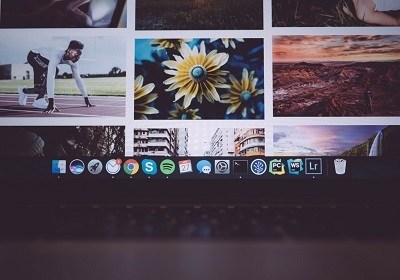
Namun, untuk membuat kolase gambar di Mac, Anda tidak perlu Photoshop. Ada banyak aplikasi pembuat kolase di luar sana yang membutuhkan sedikit usaha dan dapat memberikan hasil yang bagus. Berikut adalah beberapa opsi teratas untuk pengguna Mac.
Pembuat Kolase Foto
Aplikasi ini sangat mudah digunakan dan relatif mudah. Di bagian kiri layar, Anda mendapatkan daftar foto di perangkat Anda. Dari sini, Anda dapat memilih yang ingin Anda gunakan. Pembuat Kolase Foto Anda juga dapat memilih ukuran kolase, serta jumlah foto di dalamnya.
Bilah tugas di sebelah kanan memungkinkan Anda memilih latar belakang. Anda dapat memilih gambar, pola, warna, gradien, atau opsi transparan.
CollageIt
CollageIt menawarkan berbagai templat dan dapat membantu Anda memuat foto di berbagai ukuran. Ini fitur opsi pratinjau real-time, yang sangat berguna saat membuat kolase besar. Aplikasi itu sendiri gratis, tetapi versi Pro harganya sekitar $ 20.
Pertama, Anda perlu mengunduh dan menginstal CollageIt di Mac Anda. Setelah selesai menginstal, luncurkan, dan kemudian pergi ke sisi kiri aplikasi. Anda akan melihat + tombol. Klik itu, dan sebuah jendela akan terbuka. Pilih foto yang ingin Anda gunakan untuk kolase dan konfirmasi.
Foto-foto yang Anda pilih akan muncul di area Tubuh. Ada banyak templat untuk dipilih, dari Kotak dan Mosaik ke Acak.
Aplikasi ini juga memungkinkan Anda untuk menambahkan teks dan stiker ke kolase. Temukan opsi ini di menu sebelah kiri.
Setelah selesai membuat kolase, pratinjau, periksa kesalahan, lalu klik Ekspor.
Bentuk Kolase
Jika Anda mencari aplikasi yang akan membantu Anda membuat kolase dengan cepat, Bentuk Kolase adalah cara untuk pergi. Aplikasi ini adalah pembuat kolase otomatis. Anda dapat menggunakannya untuk menghasilkan komposisi berbagai bentuk dan ukuran. Jika Anda ingin kolase berbentuk hati dalam hitungan detik, Shape Collage adalah aplikasi yang sempurna untuk Anda.
PC
Seperti di banyak departemen lain, Windows jauh lebih tweakable daripada Mac. Ini mungkin kurang stabil dan rentan terhadap berbagai kesalahan, tetapi ada beragam aplikasi yang bermanfaat untuk PC daripada untuk Mac.
Aplikasi pembuatan Kolase Foto tidak terkecuali di sini. Secara teori, Anda dapat membuat kolase di MS Paint, tetapi ini membutuhkan banyak waktu dan usaha. Ada banyak aplikasi gratis untuk PC di luar sana yang dapat melakukan lebih dari sekadar pekerjaan luar biasa.
Anda dapat menggunakan salah satu dari banyak pembuat kolase online melalui kebanyakan platform. Namun, aplikasi berbasis desktop selalu lebih cepat dan lebih fleksibel. Sebagian besar bahkan tidak meminta kredensial.
PhotoPad
PhotoPad adalah pembuat kolase berbasis desktop yang tidak mengharuskan Anda memberikan kredensial untuk menggunakannya. Itu memang terlihat agak ketinggalan zaman dan tidak memiliki fitur tertentu yang dilakukan pembuat kolase online. Namun, ini mudah dan dapat membuat kolase foto yang luar biasa.
Untuk memulai, setelah mengunduh, menginstal, dan meluncurkan aplikasi, klik Kolase. Pertama, pilih ukuran cetakan yang diinginkan. Kemudian, pilih latar belakang yang Anda inginkan. Memang, pola yang disediakan aplikasi bukan apa yang Anda sebut "luar biasa." Namun, Anda dapat menggunakan gambar khusus Anda atau bahkan warna solid.
Saat Anda memilih latar belakang kolase, saatnya untuk memilih tata letak. Di situlah PhotoPad benar-benar unggul. Ini fitur berbagai macam grid yang semuanya gratis untuk digunakan. Anda juga dapat menyesuaikan jarak antara foto, serta seberapa putaran sudut foto nantinya.
Untuk menambahkan foto ke kanvas, klik spasi di kisi Anda. Ini akan meminta Anda untuk memilih gambar yang ingin Anda gunakan untuk komposisi Anda. Aplikasi akan secara otomatis mengubah ukuran foto agar pas. Kemudian, Anda dapat menyesuaikan area.
Kelemahan utama menggunakan PhotoPad adalah tidak memungkinkan Anda menambahkan teks atau bentuk. Itu juga tidak termasuk filter apa pun. Namun, Anda dapat melakukannya di post-processing.
PhotoScape X
Jika Anda mencari kesederhanaan absolut dalam perangkat lunak desktop yang mudah digunakan, PhotoScape X adalah cara untuk pergi. Selain opsi lain, aplikasi ini memungkinkan Anda membuat dua jenis kolase foto – otomatis dan manual. Variasi manual berlalu Kolase, dan yang otomatis berlalu Menggabungkan.
Mode Kolase memungkinkan Anda menambahkan sebanyak 11 foto ke dalam satu komposisi. Cukup pilih bingkai yang ingin Anda gunakan dan mulai menambahkan gambar. Jika Anda memutuskan untuk mengubahnya di beberapa titik, ubah, dan aplikasi akan secara otomatis menyesuaikan foto di dalamnya. Namun, beberapa opsi yang lebih baik hanya tersedia dalam versi berbayar aplikasi. Konten yang Anda dapatkan dengan yang gratis cukup bagus.
Dalam mode Kolase, Anda dapat menyesuaikan spasi, dan Anda dapat mengedit margin dan ukuran gambar, serta kebulatan kolase itu sendiri. Anda juga dapat menyesuaikan setiap gambar dengan filter, dan Anda dapat memutar, membalik, dan memperbesar / memperkecil.
Mode Combine jauh lebih sederhana. Yang perlu Anda lakukan di sini adalah memilih foto, dan aplikasi itu sendiri akan membuat kolase. Dengan mode ini, ada tiga mode pelurusan: vertikal, ubin, dan horizontal. Anda juga dapat menyesuaikan ukuran gambar, margin, kolom, jarak, dll.
PhotoScape X juga memungkinkan Anda untuk menambahkan stiker, teks, dan coretan.
Kolase Fototastik
Ini adalah aplikasi khusus kolase. Itu datang gratis, meskipun fitur pembelian dalam aplikasi. Aplikasi ini memungkinkan Anda untuk menambahkan maksimal 4 foto per kolase dalam versi gratis. Ini benar-benar tidak banyak, tetapi aplikasi menebusnya dengan fitur yang ditawarkannya. Selain semua fitur sebelumnya, Kolase Fototastik memungkinkan pengguna untuk menambahkan bayangan dan mengubah desain pada waktu tertentu.
Aplikasi ini juga dilengkapi templat perancang dan antarmuka yang sangat ramah pengguna. Jika Anda mencari aplikasi yang akan membantu Anda membuat kolase hingga 4 foto dan tidak mempermasalahkan iklan, ini cocok untuk Anda. Selain itu, jika Anda bersedia membayar untuk versi lengkap aplikasi, Anda akan mendapatkan beberapa fitur fantastis.
Fotor
Fotor memungkinkan Anda menambahkan hingga 9 gambar per kolase. Ini relatif sederhana dan mudah. Ada tiga jenis komposisi yang dapat Anda buat menggunakan Fotor – gaya bebas, kisi, dan tusuk foto. Ketika datang ke perbatasan, Anda dapat mengubahnya dari warna solid ke latar belakang, yang memberi Anda beberapa opsi yang cukup menarik.
Aplikasi akan mengubah ukuran foto secara otomatis jika Anda memilih templat, tetapi itu tidak memungkinkan Anda untuk mengubah ukuran gambar atau perbatasannya. Jika Anda mencari aplikasi dasar yang memungkinkan Anda menambahkan hingga 9 gambar, Fotor adalah pilihan yang bagus. Jika Anda mencari sesuatu dengan lebih banyak fitur dan opsi, Anda sebaiknya memilih salah satu aplikasi lain dari daftar.
Aplikasi Browser
Aplikasi browser menjadi semakin populer akhir-akhir ini, dan ini tidak hanya untuk mengedit foto. Saat ini, Anda dapat membuat segalanya mulai dari kickass CV hingga kolase foto di browser Anda.
Aplikasi browser, bagaimanapun, memang datang dengan kerugian – pengalaman pengguna tergantung pada kecepatan dan stabilitas koneksi internet Anda. Selain itu, bahkan pada kecepatan internet yang sangat tinggi, aplikasi browser akan selalu lebih lambat daripada aplikasi desktop.
Namun, fitur-fitur yang terbaik di antara aplikasi-aplikasi ini lebih dari sepadan. Plus, Anda dapat menggunakannya di sebagian besar perangkat tanpa harus khawatir tentang kompatibilitas.
Fotojet
Fotojet mungkin merupakan aplikasi terbaik untuk membuat kolase foto di luar sana. Ini adalah salah satu aplikasi yang paling fleksibel di pasar, dan itu sangat sederhana dan menyenangkan untuk digunakan.
Mulailah dengan menavigasi ke situs web Fotojet dan mengklik Kolase. Anda akan dapat memilih antara desain bergambar dan kisi. Tata letak kisi sederhana akan melakukan pekerjaan yang lebih baik dalam memamerkan foto Anda, tetapi Anda juga bisa menggunakan varian yang diilustrasikan.
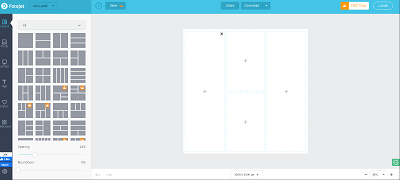
Aplikasi ini memungkinkan Anda untuk memilih rasio aspek kanvas Anda, serta kebulatan dan jarak kotak.
Untuk menambahkan foto, klik Menambahkan foto dan seret & jatuhkan ke dalam templat. Aplikasi ini juga memungkinkan Anda untuk bermain-main dengan berbagai filter. Anda dapat mengubah opsi lanjutan seperti kontras, rona, saturasi, pencahayaan, kecerahan, dll.
Canva
Meskipun Canva tersedia sebagai aplikasi seluler, Canva benar-benar bersinar di PC. Mayoritas templat kolase aplikasi ini gratis. Tetapi desain premium, yang jauh lebih profesional, tersedia dengan harga yang ditentukan.
Untuk memulai dengan aplikasi ini, Anda perlu mengatur nama pengguna dan kata sandi. Atau, ada opsi yang memungkinkan Anda masuk menggunakan Google atau Facebook Akun. Itu Canva aplikasi jauh lebih dari sekedar pembuat kolase foto. Namun, itu melakukan pekerjaan yang cukup bagus.
Setelah masuk, pilih Pemakaian pribadi lalu klik Kolase foto dari daftar jenis proyek yang tersedia. Pergi ke Lihat semua templat kolase untuk melihat yang tersedia. Anda juga dapat menavigasi ke Elemen, pilih kotak, dan tambahkan gambar, ikon, batas, dll.
Klik Unggah untuk menambahkan gambar Anda dan seret & jatuhkan ke dalam aplikasi. Canva juga memiliki perpustakaan gambar gratis yang dapat Anda tambahkan.
Setelah selesai mengedit kolase, simpan sebagai file PNG, PDF, atau JPG yang dapat dicetak.
PiZap
Aplikasi ini tidak menciptakan seni dinding, tetapi ini membantu Anda membuat karya yang luar biasa Facebook kolase.
Itu tidak mengharuskan Anda untuk membuat akun atau memberikan alamat email Anda. Sayangnya, meskipun demikian, itu tidak akan menyimpan kemajuan Anda untuk diedit nanti.
Untuk memulai, pilih desain gratis. Anda dapat menemukan berbagai opsi desain, hati, lingkaran, persegi panjang, dan berbagai bentuk lainnya.
Tidak ada yang rumit tentang itu PiZap. Setelah Anda memilih desain yang Anda inginkan, klik setiap frame, lalu unggah gambar dari komputer Anda.
Saat Anda selesai menambahkan foto, atur warna latar belakang yang diinginkan, sesuaikan jarak, dan tambahkan bayangan.
Sekarang, ekspor kolase. Sayangnya, satu-satunya pilihan yang tersedia di sini adalah JPG resolusi standar. Jadi, kami tidak merekomendasikan aplikasi ini untuk kanvas besar, tetapi sangat bagus untuk cetakan kecil.
Datang dengan Kolase Foto Hebat
Seperti yang Anda lihat, ada banyak cara untuk membuat kolase foto. Apa pun perangkat yang Anda gunakan, Anda dapat yakin bahwa itu dapat membuat kolase foto.
Jika Anda ingin membuat yang cepat, gunakan salah satu aplikasi yang lebih sederhana, atau lakukan saat bepergian, melalui smartphone Anda. Jika Anda ingin lebih banyak opsi pengeditan dan tidak takut menyingsingkan lengan baju Anda, gunakan salah satu aplikasi yang lebih kompleks di PC atau Mac.
Pembuat kolase foto mana yang Anda pilih? Mana yang paling Anda sukai? Jangan ragu untuk menambahkan pemikiran Anda tentang subjek dalam komentar di bawah ini dan bagikan karya seni Anda.